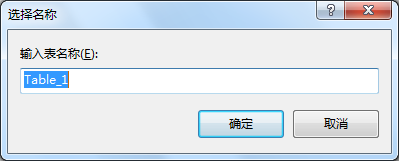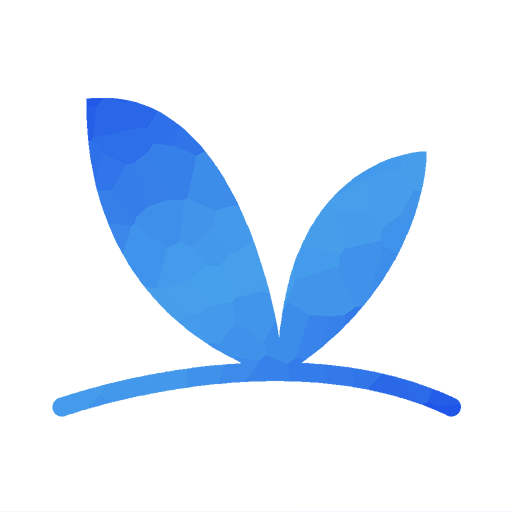新建数据库
运行Microsoft SQL Server Management Studio,连接到数据库引擎后,在左侧的对象资源管理器内找到“数据库”,在其右键菜单中点击“新建数据库”。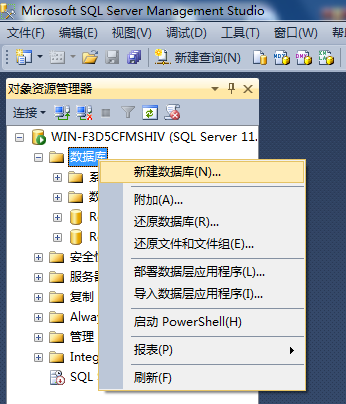 在新建数据库对话框内输入数据库名称,并按照需要进行路径等设置后点击“确定”按钮即可完成数据库的新建。
在新建数据库对话框内输入数据库名称,并按照需要进行路径等设置后点击“确定”按钮即可完成数据库的新建。
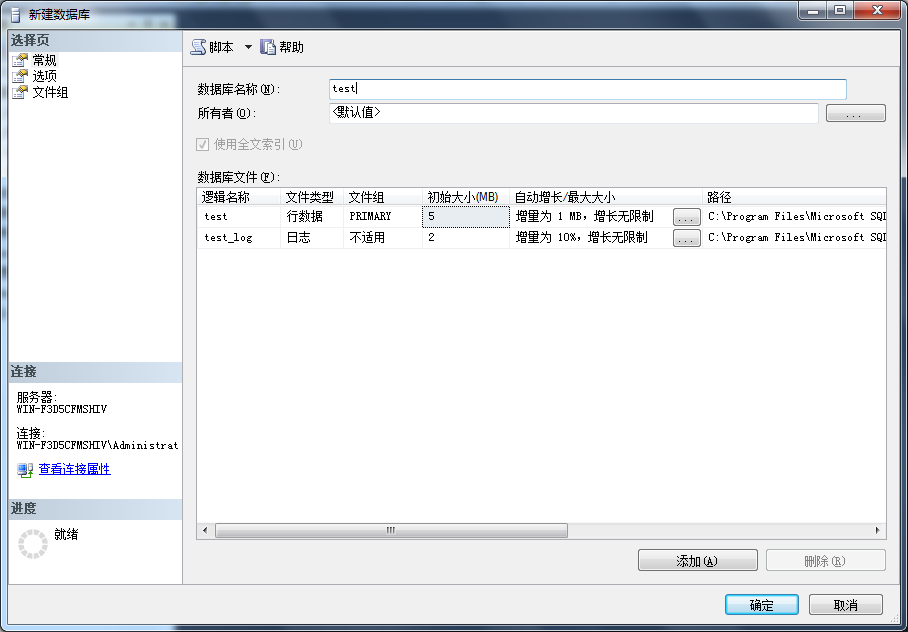
删除数据库
在对象资源管理器内选中要删除的数据库,在其右键菜单中点击“删除”。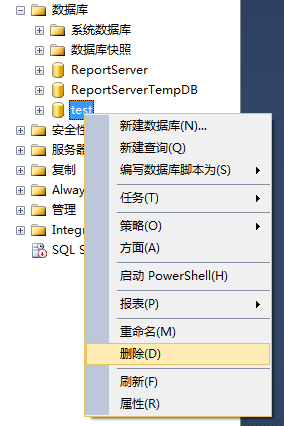 在弹出的删除对象对话框内点击“确定”按钮,即可完成对该数据库的删除。
在弹出的删除对象对话框内点击“确定”按钮,即可完成对该数据库的删除。
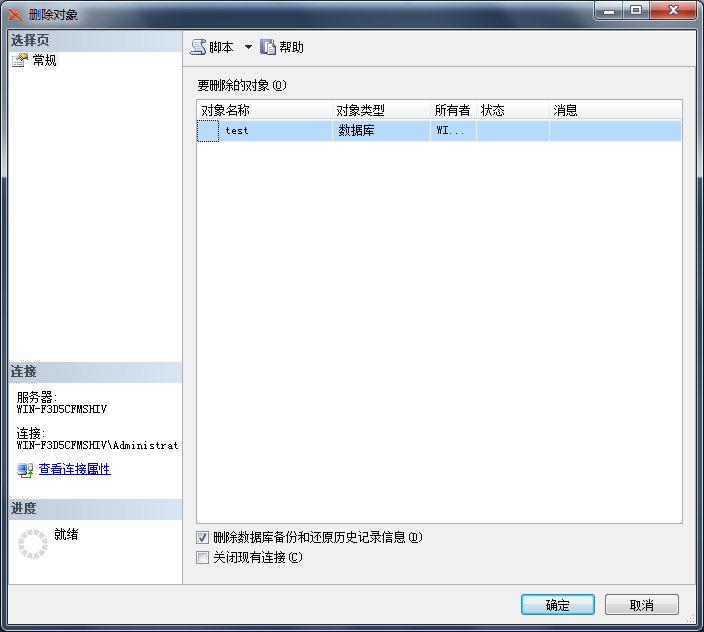
设置数据库的属性
选中要进行设置的数据库,在其右键菜单中点击“属性”,在弹出的数据库属性对话框中即可设置该数据库的属性。分离数据库
选中要进行分离的数据库,在其右键菜单中点击“任务”下的“分离”,在弹出的对话框中点击“确定”按钮即可完成分离。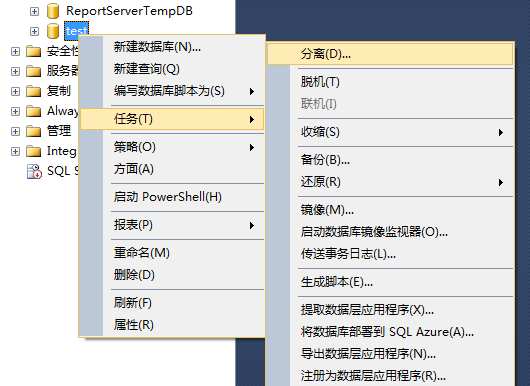 分离后的数据库文件在其新建时所设置的路径下,进入该目录即可看到。
分离后的数据库文件在其新建时所设置的路径下,进入该目录即可看到。
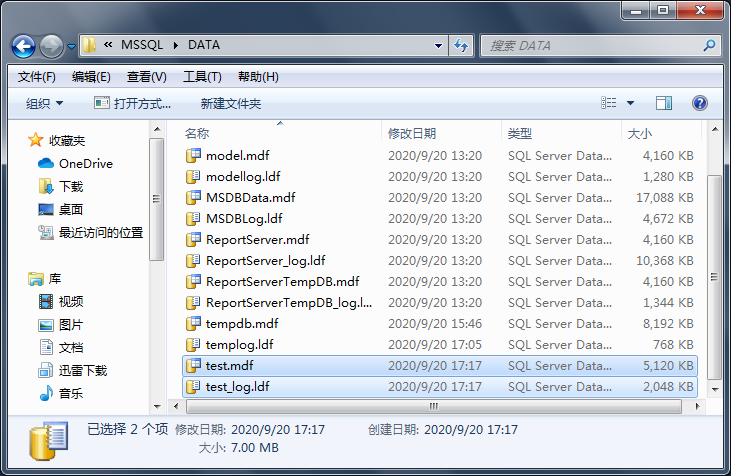
附加数据库
分离后的数据库文件可通过附加操作重新进入数据库管理系统中。在对象资源管理器内找到“数据库”,在其右键菜单中点击“附加”。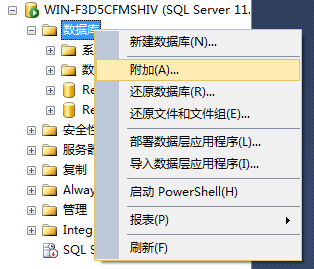 在附加数据库对话框中点击“添加”按钮。
在附加数据库对话框中点击“添加”按钮。
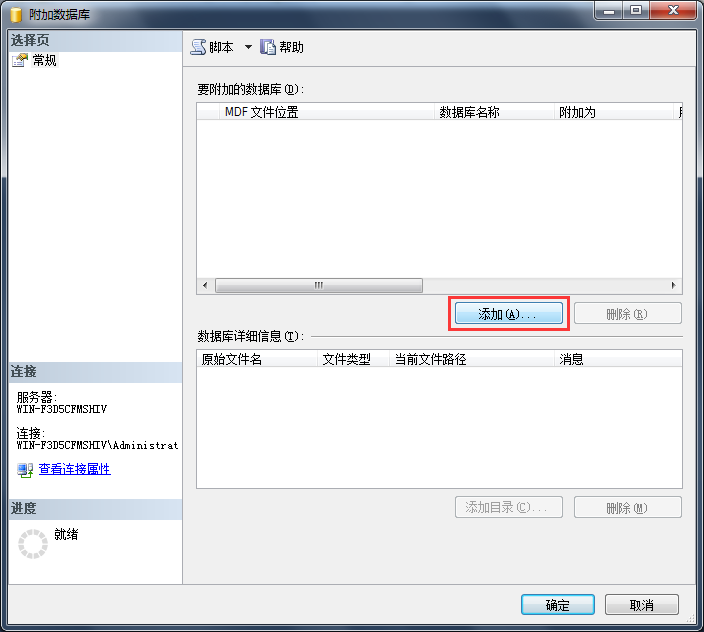 选中要附加的mdf文件,点击“确定”。
选中要附加的mdf文件,点击“确定”。
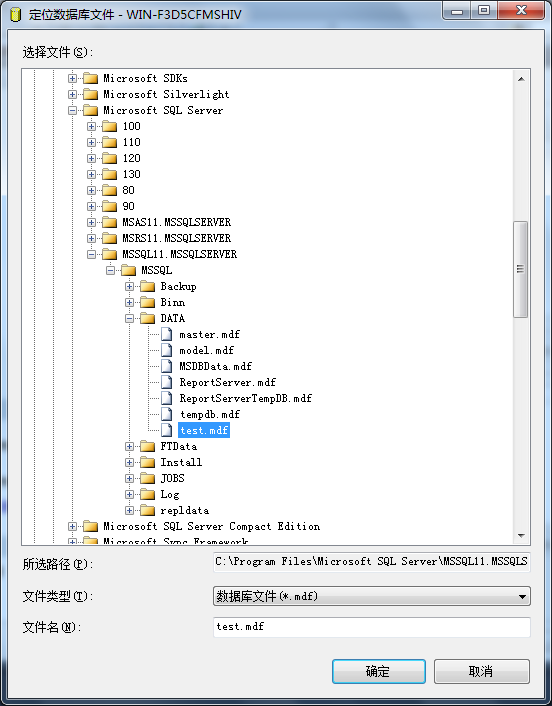 回到附加数据库对话框中后再点击“确定”即可将其附加进来。
回到附加数据库对话框中后再点击“确定”即可将其附加进来。
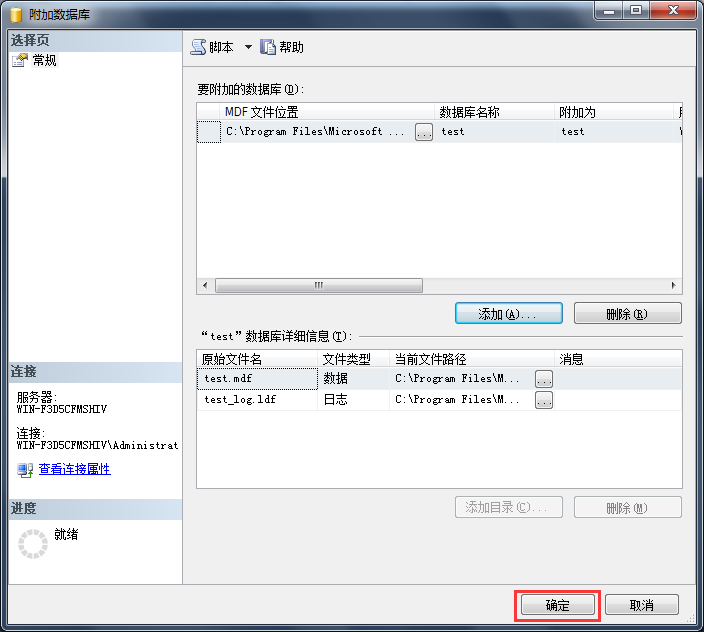
创建表
点击要进行操作的数据库前面的“+”号,右键“表”,点击“新建表”。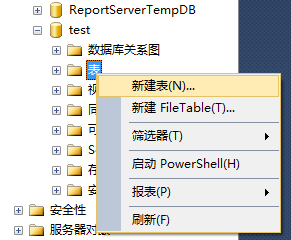 填写列名、数据类型等信息。
填写列名、数据类型等信息。
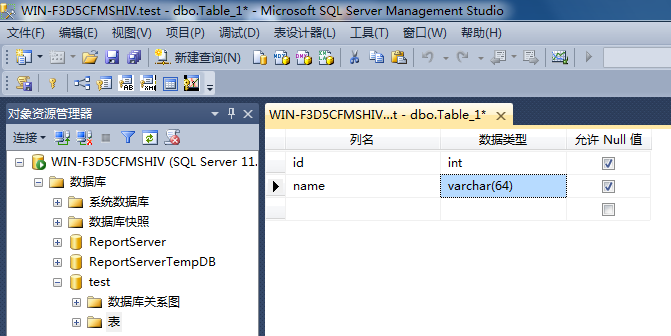 按下保存按钮或快捷键Ctrl+S,在弹出的对话框中输入表名称,点击“确定”按钮即可完成创建。
按下保存按钮或快捷键Ctrl+S,在弹出的对话框中输入表名称,点击“确定”按钮即可完成创建。